دليل مفصل لإعداد Cloudflare CDN لمواقع WordPress
نشرت: 2021-12-09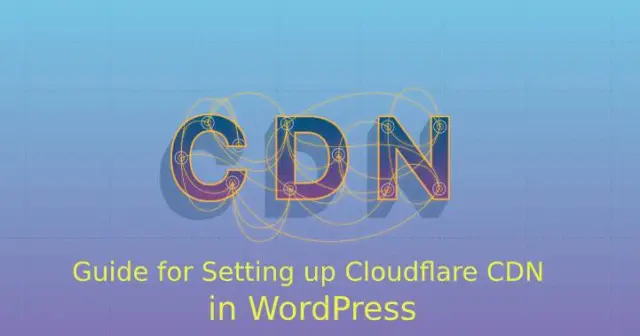
تقوم شبكات CDN أو شبكات توصيل المحتوى بتوزيع الخوادم الوكيلة أو مراكز البيانات جغرافيًا. مع القدرة على تحسين أدائها وتوافر مواقع الويب ، تقوم بتوزيع الخدمات مكانيًا على المستخدمين النهائيين.
كما قد تكون أدركت ، تعد شبكات CDN طريقة رائعة لتحسين سرعة تحميل الصفحة وربما يكون Cloudflare هو الخيار الأفضل في السوق. مع جودة الخدمة الاستثنائية ، من الضروري تثبيت Cloudflare CDN في WordPress . حقيقة أنه مجاني للاستفادة ، لا يمكنك تجنبه ولكن إعداده لمواقع WordPress الخاصة بك.
تقدم Cloudflare بعضًا من أفضل الخدمات المجانية ، وهذا هو سبب كونها واحدة من أكثر المكونات الإضافية شيوعًا لمواقع WordPress. لذا ابدأ في استخدام هذه الإرشادات لتثبيت Cloudflare الآن وشاهد الفرق الذي تحدثه على موقع الويب الخاص بك.
لماذا تحتاج Cloudflare CDN؟
بالمقارنة مع شبكات CDN الأخرى ، فإن Cloudflare لديها بعض الميزات الجذابة التي تجعلها تبرز. يسمح بجعل عملية الحصول على شهادة SSL أسهل. يخفف من هجمات DDoS ويعين البوابة لجميع بروتوكولات الشبكة. إلى جانب ذلك ، فإنه يوفر تحليلات لجميع الطلبات التي تقدمها إلى موقع ويب.
يوفر Cloudflare امتدادًا أوسع للشبكة ، على عكس أي شبكات CDN أخرى. وبالتالي ، فهو يساعد الزوار على تقديم تجربة مواقع الويب الأسرع. يساعد هذا في تحسين مُحسّنات محرّكات البحث ، وهو عامل بارز في تصنيف مواقع الويب.
طرق إعداد Cloudflare CDN في WordPress
الخطوة 1: تكوين موقع Cloudflare
في حالة عدم سماح مضيف الويب بتنشيط Cloudflare من خلال cPanel ، اتبع الخطوات التالية:
1. قم بزيارة موقع Cloudflare وقم بالتسجيل.
2. توجيهك إلى صفحة التسجيل ، عليك ملء التفاصيل الخاصة بك وإنشاء حساب.
3. عليك إدخال المجال الخاص بك والنقر فوق "مسح سجلات DNS".
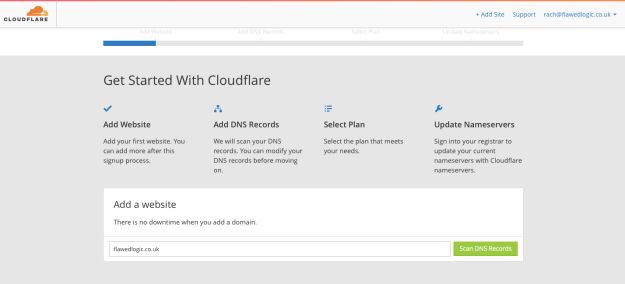
4. بعد انتهاء عملية المسح ، اضغط على "متابعة". ستظهر شاشة بإعدادات DNS التي يتم اكتشافها تلقائيًا والتي تحتاج إلى التحقق منها. في هذه الخطوة ، تأكد من تمكينه لكلا المجالين الخاصين بك ولكن قم بتعطيله لخدمات البريد وكذلك FTP.
5. قم بالتمرير لأسفل واضغط على زر "متابعة".
6. اختر خطتك وانقر على خيار "موقع مجاني" لـ Cloudflare CDN في WordPress.

7. توفر الخطوة الأخيرة جميع خوادم أسماء Cloudflare وتغيير إعدادات المسجل. قد يتطلب ذلك 24 ساعة على الأقل لتحديد خوادم الأسماء.
8. بعد تغيير خادم الأسماء بنجاح من المسجل ، عد إلى Cloudflare واضغط على الزر المسمى "إعادة فحص خوادم الأسماء". هذه الخطوة حاسمة بالنسبة لك لتحديد قائمة الانتظار.
خطوة بديلة: تثبيت Cloudflare من خلال استضافة لوحة القيادة
يوفر مضيفو الويب ، أي Bluehost ، إجراءات تثبيت أسهل لـ Cloudflare باستخدام cPanel. لذلك ، تحتاج إلى التسجيل في البداية وتكون الخطوات الخاصة به على النحو التالي:
1. قم بزيارة موقع Cloudflare وقم بتسجيل الدخول باستخدام عنوان بريد إلكتروني وكلمة مرور مناسبين.
2. قد تضطر إلى إدخال التفاصيل في صفحة التسجيل في حالة عدم ملؤها مسبقًا.
3. انقر فوق الزر "إنشاء حساب" لإنشاء Cloudflare CDN في WordPress. لا يتعين عليك متابعة جميع الخطوات حتى يتم مسح سجلات DNS ، والتي يمكن لمضيف الويب الاهتمام بها.
4. في cPanel الخاص بـ WebHost ، أدخل اسم المستخدم وكلمة المرور للتسجيل.
5. توجه إلى صفحة إعدادات Cloudflare واضغط على "تنشيط". سيؤدي هذا إلى تشغيل Cloudflare. في حالة قيامك بالفعل بإعداد الموقع باستخدام Cloudflare ، يمكنك ببساطة الاستفادة من إعداداته من cPanel. ستتمكن من حذف أو حتى تعطيل الموقع من الموقع.
6. بعد تمكين Cloudflare ، يمكنك الوصول إلى الإحصائيات وكذلك الإعدادات من لوحة تحكم cPanel.
الخطوة 2: إعداد المكون الإضافي Cloudflare لبرنامج WordPress
تعد مكونات WordPress الإضافية ضرورية لحل أي مشكلة في مواقع WordPress الخاصة بك. توفر المكونات الإضافية حلولاً أسهل للأشخاص الذين يفتقرون إلى المعرفة التقنية الهامة.
وبالتالي ، فإن استخدام مكون إضافي لتطوير Cloudflare CDN في WordPress سيساعد على تجنب فهم الوظائف. بدلاً من ذلك ، يتمتع المستخدمون بحرية الوصول مباشرة إلى لوحات المعلومات.

البرنامج المساعد غني بالميزات ويسمح للمستخدمين بحفظ إعدادات WordPress بنقرة واحدة. يقوم تلقائيًا بمسح ذاكرة التخزين المؤقت عند تحديث الموقع. من خلال توفير الوصول المباشر إلى الإعدادات ولوحة معلومات WordPress ، فإنه يدعم أيضًا خوادم HTTP2 أو حتى Server Push. هذا يسمح دفع الإخطارات على المتصفحات. بالإضافة إلى ذلك ، يمكن للحسابات المدفوعة أيضًا الاستفادة من جدران الحماية المخصصة لـ WordPress.
فيما يلي خطوات إعداد مكونات Cloudflare الإضافية:
1. من لوحة معلومات WordPress ، قم بالوصول إلى خيار الإضافات ثم إضافة جديد. هنا ، تحتاج إلى البحث عن Cloudflare.
2. اضغط على زر التثبيت وشاهد ما إذا كان يتحول إلى اللون الأزرق عند التنشيط. سيوجهك هذا إلى صفحة البرنامج المساعد.
3. عند النقر فوق الارتباط من صفحة الإعدادات ، ستقوم بتسجيل الدخول إلى حسابك في Cloudflare. علاوة على ذلك ، أدخل عنوان البريد الإلكتروني ومفتاح API. عند حفظ بيانات الاعتماد ، ستتوجه إلى الصفحة الرئيسية لإعدادات Cloudflare.
4. يمكنك أيضًا استخدام إعدادات النقرة الواحدة لتحسين موقعك بشكل أفضل. بعد ذلك ، انقر فوق الزر "تطبيق".
5. قم بتنشيط خيار Cloudflare لمسح ذاكرة التخزين المؤقت تلقائيًا عند تحديث الموقع. للقيام بذلك ، قم بتمكين خيار "الإدارة التلقائية لذاكرة التخزين المؤقت". وبالتالي ، يمنعك Cloudflare من إرسال إصدارات قديمة للموقع.
6. عند النقر على رابط الإعدادات ، ستتمكن من مراجعته وإجراء التغييرات المطلوبة.
7. بالنقر فوق الارتباط المسمى "التحليلات" ، ستتمكن من عرض المواقع واستخدام النطاق الترددي بالإضافة إلى تهديدات الدولة.
الإعدادات المتقدمة لـ Cloudflare CDN في WordPress
فيما يلي بعض الإعدادات المتقدمة للمكوِّن الإضافي Cloudflare:
1. طريقة الهجوم
سيساعد تمكين هذا الوضع في حماية موقع الويب من هجمات DDoS. بينما يتم تحليل كل مستوى من مستويات الصفحة بحثًا عن التهديدات ، يمكن للزوار عرض صفحة بينية.
2. مستوى الأمان
تقدم Cloudflare الخيار من "Essentially Off" و "Under Attack". بشكل افتراضي ، إذا احتفظت بها متوسطة ، فسيتطلب الأمر captcha لتهديد الزوار. في بعض الأحيان ، تعتبر Cloudflare أن القضايا الصغيرة تشكل تهديدًا وهذا عندما يشتكي الزائر من رفض الوصول لأسباب غير مشروعة. في الواقع ، قد تضطر إلى تقليل مستوى الأمان إلى معدل منخفض.
3. توافر الخدمات عبر الإنترنت
حتى إذا كان النظام غير متصل بالإنترنت ، فإنه يحفظ نسخة مخبأة من موقع الويب الخاص بك على الخوادم.
4. نسخة مخبأة HTML
يساعد المحتوى المخزن مؤقتًا لـ HTML في تقليل النطاق الترددي للمستخدمين غير المسجلين. في هذه الحالة ، يعرض فقط المحتوى المخصص للمستخدمين المسجلين من ملف تعريف الارتباط.
5. DDoS المتقدم
إنه يحمي الشبكات من هجمات DDoS بغض النظر عن المدة وكذلك حجم الهجمات.
6. تحسين الصورة
تعمل الصور المخزنة مؤقتًا على تحسينها عن طريق تقليل حجم الملف. يؤدي هذا إلى تقديم توصيل أسرع لمستخدمي الأجهزة المحمولة أو الأشخاص الذين يستخدمون اتصالات أبطأ.
7. وضع التنمية
توفر الإعدادات خيارًا لوضع التطوير ، والذي سيسمح لك عند التنشيط بتجنب ذاكرة التخزين المؤقت Cloudflare. راقب تعديلات الموقع التي تجعله مهمًا في أوقات تعديلات التصميم وأعمال التطوير الجادة للموقع.
8. جدار حماية لتطبيق الويب
يساعد في تحديد التهديدات ومنع جميع أشكال الهجمات الضارة على مواقع WordPress.
9. HTTP التلقائي
بمجرد التسجيل في Cloudflare ، يمكنك الاستفادة من شهادات SSL المجانية. سيسمح بتغيير "HTTP" إلى "HTTPS" بما في ذلك روابط وموارد الموقع.
خلاصة القول: تلعب شبكات CDN دورًا مهمًا في تحسين سرعة موقع الويب. من بين كل ذلك ، يمكن أن يكون Cloudflare هو الخيار الأفضل لموثوقيته وأمانه وأدائه العالي. امتلاك فرصة إعداد إصدار مجاني من Cloudflare CDN في WordPress ، ما عليك سوى تسجيل الدخول وتضمين اسم المجال.
بالإضافة إلى ذلك ، تحقق من سجلات DNS وقم بتنشيط الخدمات لاسم المجال الخاص بك. يمكن أن يكون من السهل توجيه اسم المجال إلى خادم أسماء Cloudflare وتثبيت مكون WordPress الإضافي لنفسه. وبالتالي ، يمكن أن يكون تثبيت المكون الإضافي Cloudflare هو الطريق لتهيئة أسهل.
